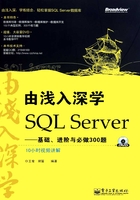
第2章 认识管理工具SQL Server Management Studio
从本章起将开始系统地介绍SQL Server 2008的各个部分。在SQL Server 2008中,将所有的管理界面都统一到图形化的Studio管理工具中,即SQL Server Management Studi(o SSMS,包含用于开发数据库解决方案的各种工具)。本章将针对SSMS的各个主要组成部分进行介绍。
在本章中,将重点学习以下内容:
● SQL Server 2008的进程管理方式。
● SQL Server 2008的服务管理方式。
● SQL Server Management Studio的基本构成。
● SQL Server Management Studio的基本功能。
● 查询编辑器的使用。
2.1 SQL Server Management Studio概述
SQL Server Management Studio是一个集成环境,用于访问、配置、管理和开发SQL Server 2008的所有组件,使各种技术水平的开发人员和管理员都能访问SQL Server 2008。
2.1.1 使用进程和服务的方式对SQL Server 2008进行管理
安装并启动后,SQL Server 2008将作为单独的Windows进程在用户的计算机上运行。根据它所发挥的功能的不同,可以作为单机的数据库运行,也可以运行在服务器或者网络计算机上为多个客户端提供数据库服务,同时按【Ctrl】、【Alt】和【Delete】键,打开【Windows任务管理器】窗口,如图2.1所示。

图2.1 【Windows任务管理器】窗口
在默认的【进程】选项卡中将看到SQLSERVER.EXE进程。如果在本机上存在多个不同的SQL Server安装版本,将会看到多个类似进程的存在。这些进程在它们自己的进程空间中运行,对应相应的SQL Server服务。如果需要停止SQL Server服务,可以单击选择对应的SQLSERVER.EXE进程,并单击窗口右下方的【结束进程】按钮。同时,SQL Server作为服务运行,该服务由Windows自身进行监控。Windows确保给了服务恰当的内存、处理能力和处理时间,保证所有一切都运作良好。可以通过如下的步骤来开始/停止服务:
(1)在【控制面板】中双击【管理工具】快捷方式,打开窗口,如图2.2所示。

图2.2 【管理工具】窗口
(2)双击【服务】快捷方式,出现【Windows服务管理】窗口,如图2.3所示。

图2.3 【Windows服务管理】窗口
(3)在图2.3中,单击选择包含SQL Server相关的各种服务。单击鼠标右键,在弹出的快捷菜单中选择【启动】或【停止】命令,可以以手动的方式开始或停止相应的服务。
这里简单介绍常见的SQL Server服务:
● SQL Server引擎服务。用于提供数据的存储、处理和受控服务,并提供快速的事务处理,每个SQL Server数据库实例均会对应一个服务,如WJDB。
● SQL Server Active Directory Helper服务。支持与Active Directory(活动目录)的集成。Active Direct ory存储了有关网络对象的信息,并且让管理员和用户能够轻松地查找和使用这些信息。SQL Server Active Directory Helper服务则用来帮助在Active Directory中发布SQL对象。
● SQL Full-text Filter Daemon Launcher服务。用于支持SQL Server 2008数据库的全文索引,在第17章中将会学习。
● SQL Server Analysis Services服务。SQL Server分析服务,用于对数据结果进行分析,在第17章中将会学习。
● SQL Server Integration Services服务。SQL Server集成服务,为包的存储和执行提供管理支持,在第17章中将会学习。
● SQL Server代理服务。用于执行作业、监视SQL Server、激发性能/WMI等警报、自动执行某些管理任务,在第14章中将会学习。
2.1.2 SQL Server Management Studio的作用
虽然我们可以通过进程或服务的方式对SQL Server进行管理,但需要有一个单独的工具,能够将用户的命令和函数传递到SQL Server中,进而再传到底层数据库。完成这一使命的GUI(图形用户界面)工具就是SQL Server Management Studio(SSMS)。SSMS是用来建立数据库解决方案的GUI。这是一种易于使用且直观的工具,通过使用它能快速而高效地在SQL Server 2008中进行工作。
理论上,在同一台机器上我们可以完成多个SQL Server安装。其中,可以包括SQL Server 2005的各个版本,也可以包括SQL Server 2008的各个版本。而通过SSMS,我们能够进行多个SQL Server安装版本的开发和工作。同时,通过SSMS,也可以对安装在通过局域网(LAN)、广域网(WAN)甚至是因特网(Internet)连接起来的多台计算机上的SQL Server服务器进行管理。SSMS能够在开发数据库解决方案中提供帮助,包括创建和修改数据库组件、修改数据库本身以及处理安全问题。
SQL Server Management Studio将早期版本的SQL Server中所包含的企业管理器、查询分析器和Analysis Manager功能整合到单一的环境中。此外,SQL Server Management Studio还可以和SQL Server 2008的所有组件协同工作,例如,Reporting Services、Integration Services。开发人员可以获得熟悉的体验,而数据库管理员可获得功能齐全的单一实用工具,其中包含易于使用的图形工具和丰富的脚本撰写功能。
SQL Server Management Studio的主要功能包括:
● 支持SQL Server 2008的多数管理任务。
● 用于SQL Server 2008数据库引擎管理和创作的单一集成环境。
● 用于管理SQL Server 2008数据库引擎、Analysis Services、Reporting Ser vices、Notification Services,以及SQL Server Compact 3.5 SP1中的对象的新管理对话框,使用这些对话框可以立即执行操作,将操作发送到代码编辑器或将其编写为脚本以供以后执行。
● 非模式及大小可调的对话框允许在打开某一对话框的情况下访问多个工具。
● 常用的计划对话框可以在以后执行管理对话框的操作。
● 在Management Studio环境之中导出或导入SQL Server Management Studio服务器注册。
● 保存或打印由SQL Server Profiler生成的XML显示计划或死锁文件,以后进行查看,或将其发送给管理员以进行分析。
2.1.3 通过SQL Server Management Studio连接SQL Server 2008数据库
在本节中,我们将学习使用SQL Server Management Studio来连接SQL Server 2008数据库,操作步骤如下所示:
(1)依次选择【开始】|【程序】|【Microsoft SQL Server 2008】|【SQL Server Management Studio】命令,启动SSMS,如图2.4所示。

图2.4 SSMS登录界面
注意:第一个组合框中包含连接的服务器类型。第二个组合框包含【连接到服务器】对话框所能找到的(或知道的)SQL Server安装的列表。最后一个组合框指明要使用的连接类型。这里我们使用Windows身份验证模式进行登录。
(2)单击【选项】按钮,弹出【连接到服务器】对话框,切换到【连接属性】选项卡,将看到连接的特定属性,如图2.5所示。

图2.5 SSMS 【连接属性】选项卡
该选项卡中各主要组合框的含义如下:
● 第一个组合框是【连接到数据库】选项,它基于【登录】选项卡中的服务器和登录的细节,提供一个数据库列表。单击组合框的下三角按钮,能够查看并选择要连接的服务器上的数据库列表。只有Windows账户或SQL Server登录名能够连接的数据库才会出现在列表中。
● 【网络协议】组合框及【网络数据包大小】组合框说明了怎样与SQL Server 2008建立连接,在普通的应用中,使用默认设置即可。
● 【连接超时值】组合框用来对连接超时进行设置,定义在返回错误之前等待建立连接的时间。对于本地安装及大多数的网络安装而言,默认的15秒设置时间能够满足要求,如果使用的SQL Server 2008网络服务器的延时较大,可以增大该项的值。【执行超时值】组合框用于定义在SQL代码执行完成前的等待时间,默认设置为0秒,即无超时。由于通常的应用不考虑同步等待的问题,所以这里的设置一般不需要更改。
(3)完成【连接属性】选项卡中的所有设置后,单击【连接】按钮,完成到SSMS的连接,如图2.6所示。

图2.6 登录到SSMS
2.2 SQL Server Management Studio的基本界面
通过在菜单中选择【视图】|【已注册的服务器】命令或者按【Ctrl+Alt+G】组合键,可以详细显示所有已注册到当前SSMS的SQL Server服务器及注册到其他服务(如Reporting Services)的服务器,如图2.7所示。这些服务器可以是SQL Server 2008的服务器,也可以是SQL Server 2005的服务器。

图2.7 【已注册的服务器】界面
如果需要注册新的服务器,在【数据库引擎】节点单击鼠标右键,从弹出的快捷菜单中选择【新建】|【服务器注册】命令,此时将打开【新建服务器注册】对话框,如图2.8所示。

图2.8 【新建服务器注册】对话框
注意:【新建服务器注册】对话框与【连接到服务器】对话框真正的不同在于,前者的【服务器名称】组合框是空的,并且多了一个新的选项区域,叫做【已注册的服务器】。在这个新区域中,可以对已注册的服务器进行重命名并给该注册添加一个说明。如果没有服务器要注册,可单击【取消】按钮。
如图2.9所示,在【已注册的服务器】下方的SSMS【对象资源管理器】窗口详细列出了所有的对象、所有的安全条目及关于SQL Server 2008的许多其他方面,利用节点(可通过单击加号“+”展开)来使对象资源管理器的布局(层次结构)简洁,在需要时才显示。

图2.9 【对象资源管理器】窗口
接下来简单讨论各个节点。
● 【数据库】:包含连接到SQL Server 2008中的系统数据库和用户数据库。
● 【安全性】:显示能连接到SQL Server 2008上的SQL Server登录名列表。
● 【服务器对象】:详细显示对象(如备份设备),并提供连接服务器列表。通过连接服务器把服务器与另一个远程服务器相连。
● 【复制】:显示有关数据复制的细节,数据从当前服务器的数据库复制到另一个数据库或另一台服务器上的数据库,或者相反。
● 【管理】:详细显示维护计划,并提供信息消息和错误消息日志,这些日志对于SQL Server的故障排除将非常有用。
● 【SQL Server代理】:在特定时间建立和运行SQL Server中的任务,并把成功或失败的详细情况发送给SQL Server中定义的操作员、寻呼机或电子邮件。SQL Server代理处理作业的运行,以及成功或失败通知,该节点中包含了相关的细节。
在【对象资源管理器】面板中双击最上面的根节点,将看到与图2.10类似的文档窗口摘要。同样,双击【对象资源管理器】面板中的任何一个节点,都会看到相应的摘要信息,可以在不同的节点之间导航,获取节点中对象的详细信息。

图2.10 对象资源管理器摘要信息
2.3 SQL Server Management Studio的基本菜单项
SSMS的菜单包括【文件】、【编辑】、【视图】、【工具】、【窗口】、【社区】等几个基本的菜单项,本节将重点讲述【视图】菜单项和【工具】菜单项的相关内容。
2.3.1 【视图】菜单
现在来看SSMS的菜单栏,首先要注意的是【视图】菜单,如图2.11所示。【视图】菜单的前4个选项分别打开了两个资源管理器窗口(对象资源管理器窗口和已注册的服务器资源管理器窗口),以及前面讲过的文档摘要页。可以通过这个菜单或者已定义的快捷键打开这些组件。
【视图】菜单的其他主要子选项如下:
● 【模板资源管理器】:提供可使用的代码模板。在本书的例子中,将用T-SQL来创建对象,通过使用包含基本代码的代码模板,而不是完全从零开始创建对象。
● 【属性窗口】:显示每个对象的属性。
● 【书签窗口】:允许创建书签,将书签放置于代码中的不同位置,就可以快速跳转到这些位置。

图2.11 【视图】菜单项
● 【错误列表】:显示产生的各类错误。
● 【其他窗口】:当从查询编辑器中运行T-SQL时,允许访问产生的其他窗口,这些窗口包含Web浏览器访问、错误消息或查询结果。
● 【工具栏】:打开用于查询编辑器、数据库关系图及集成Visual SourceSafe的源代码管理的工具栏(如果它们默认没被打开的话)。
● 【全屏显示】:移除标题栏和资源管理器窗口,最大化SSMS以尽可能多地显示主要的页面。
2.3.2 【工具】菜单
下面简要介绍【工具】菜单项的内容。单击菜单栏的【工具】选项,如图2.12所示。

图2.12 【工具】菜单项
SQL Server 2008有两个内置的工具,在启动后还能包含其他工具。这些均可以通过【工具】选项得到。同时,通过【工具】选项还能自定义键盘命令、显示或隐藏工具栏按钮等,这与微软的其他产品(如Word)类似。首先简单介绍两个内置的工具。
● 【SQL Server Profiler】选项:有时,需要监视SQL Server的状态。该工具被告知要核查的事件,当事件在SQL Server中发生时,监视并记录事件、运行代码等。
● 【数据库引擎优化顾问】选项:该工具能够在解决方案中使用并处理数据的工作负荷。数据库引擎优化顾问能提出优化建议,以提高处理性能。
单击【外部工具】子项,弹出对话框,如图2.13所示。通过该对话框,可以为SQL Server 2008添加新的外部工具。

图2.13 【外部工具】对话框
在【外部工具】对话框中,单击【命令】标签右端对应的按钮,弹出【打开文件】对话框,如图2.14所示。

图2.14 【打开文件】对话框
在该对话框中,可以选择SQL Server 2008默认提供的外部工具,也可以通过路径变换选择其他的自定义工具,这里选择ConflictViewer.exe。分别单击【参数】标签和【初始目录】标签右端对应的按钮 ,选择参数为当前行,初始目录为项目录,得到如图2.15所示的【外部工具】配置对话框。该配置将对当前行进行冲突分析,初始目录为当前项的目录。
,选择参数为当前行,初始目录为项目录,得到如图2.15所示的【外部工具】配置对话框。该配置将对当前行进行冲突分析,初始目录为当前项的目录。

图2.15 配置后的【外部工具】对话框
同样,选择【工具】|【自定义】命令,打开【自定义】对话框,如图2.16所示。通过该对话框可以对工具栏中显示的快捷方式进行配置。

图2.16 【自定义】对话框
这里重点关注【工具】|【选项】菜单项,选择【工具】|【选项】命令可以进行SSMS的多项设置。本节将对【选项】的【环境】子选项和【SQL Server对象资源管理器】子选项进行简要介绍。
1.【环境】选项
选择【环境】|【常规】命令,如图2.17所示。

图2.17 【常规】子选项
【常规】子选项包括下列主要内容。
● 【启动时】组合框:设置SSMS启动时的操作。这里有4个选项:在启动时提示输入连接信息,然后【打开对象资源管理器和活动监视器】;在启动时提示输入连接信息,然后【打开新查询窗口】;启动时提示输入连接信息,然后利用该连接【打开对象资源管理器和新查询】;启动时【打开空环境】,既不打开查询编辑器窗口,也不将对象资源管理器连接到服务器上。
● 【在对象资源管理器中隐藏系统对象】复选框:隐藏SQL Server中的系统对象。对于非数据库管理员来说,激活该选项是有益的。
● 【环境布局】选项区域:环境布局可以是【选项卡式文档】(类似Excel),或者是【MDI环境】(类似Word)。
● 停靠工具窗口行为——【“关闭”按钮只影响活动选项卡】:若选中此复选框,当单击【关闭】按钮时,只关闭当前活动的窗口。未选中时,所有的窗口都将被关闭。
● 停靠工具窗口行为——【“自动隐藏”按钮只影响活动选项卡】:可以保持工具箱打开或者通过【自动隐藏】按钮来隐藏窗口。当选中此复选框时,【自动隐藏】按钮只影响当前活动的窗口。
● 显示N个文件(在最近使用的列表中):定义【文件】菜单显示最近使用文件的数量。
选择【环境】|【字体和颜色】命令,如图2.18所示。【字体和颜色】子选项将影响SSMS不同用户界面元素的字体和颜色,【显示项】列表框列出了所有可设置字体和颜色的不同用户界面元素。从列表中选择某项后,就可以为其定义前景色、背景色、字体和大小。

图2.18 【字体和颜色】子选项
选择【环境】|【键盘】命令,如图2.19所示。

图2.19 【键盘】子选项
在【键盘】子选项部分,可以为经常使用的命令定义快捷键。默认选择【标准】键盘方案。
选择【环境】|【帮助】命令,如图2.20所示。

图2.20 【帮助】子选项
SQL Server 2008不仅可以使用安装在本机上的帮助,也可以使用联机帮助,从而能访问到最新的信息,可以通过【帮助】节点配置帮助系统显示的方式。
2.【SQL Server对象资源管理器】选项
如图2.21所示为【SQL Server对象资源管理器】。在该对话框中可以设定表和脚本选项、常规脚本选项、对象脚本选项。例如,包含排序规则行,默认值为false,通过修改为true,可以设定在列定义中包含排序规则。相应地,可以对其他规则进行类似的设置。

图2.21 【SQL Server对象资源管理器】子选项
2.4 查询编辑器
在完成具体的SQL动作时,要用到的SSMS中的工具之一是查询编辑器。该工具可用于编写和执行程序代码。代码可以是对象,也可以是用来操作数据的命令,甚至可以是完整的任务(如备份数据)。这里的程序代码称为Transact SQL(T-SQL)。T-SQL其实是微软专有的语言,它与美国国家标准化组织(ANSI)发布的标准有紧密的联系。微软的编程代码目前所基于的规范是ANSI-92。
查询编辑器是SSMS中的一个工具,它通过编程方式创建动作,达到与拖放或使用向导一样的效果。相对而言,在查询编辑器中使用T-SQL将让开发者在特定命令的特定方面获得更多的控制。注意,查询编辑器得名于这样一个事实——它用T-SQL向数据库发送查询。
数据表创建以后,在使用过程中可能需要对原来定义的表结构进行修改。具体的修改包括更改表名、增加列、删除列、修改已有列的属性等。要编写代码,需要有一个形式自由的文本编辑器,可以在其中输入任何需要的文本。SSMS恰好提供了这样的编辑器,该编辑器以选项卡窗口的形式存在于右边的文档窗口中。这就是所说的查询编辑器,可以通过如下方式来找到它:单击标准工具栏的【新建查询】按钮,或者选择【文件】|【新建】|【数据库引擎查询】命令。
注意:这里并不对查询编辑器进行详细的介绍,在后续内容的学习中将对查询编辑器的功能进行进一步完整的学习。
2.5 小结
在本节中,对SQL Server Management Studio的功能和基本组成部分进行了简要的介绍。本章的重点在于对SQL Server Management Studio的基本认识和操作,要重点掌握如何使用SQL Server Management Studio完成对数据库的启动、停止及各种基本的配置活动。下一章将介绍数据库的设计方法,以及如何使用SQL Server 2008创建、管理数据库。
2.6 习题
【题目1】使用进程的方式启动SQL Server 2008服务器。
【分析】要注意在多个实例存在的情况下选择正确的SQL Server实例名,以确保启动正确的SQL Server 2008服务器。
【题目2】使用进程的方式停止SQL Server 2008服务器。
【分析】与使用进程的方式启动SQL Server 2008服务器的注意事项类似。
【题目3】以服务的方式启动SQL Server 2008服务。
【分析】注意正确选择要启动的服务。
【题目4】以服务的方式停止SQL Server 2008服务。
【分析】注意正确选择要停止的服务。
【题目5】启动SQL Server Management Studio并使用各菜单项。
【分析】注意体会各菜单项的功能。
【题目6】使用查询编辑器新建SQL Server查询。
【分析】注意掌握查询编辑器的基本功能,后面的进一步学习将逐步展开对SQL语言的学习。
【题目7】使用SQL Server Management Studio修改SQL Server环境的配置。
【分析】注意逐一设置和对比学习。